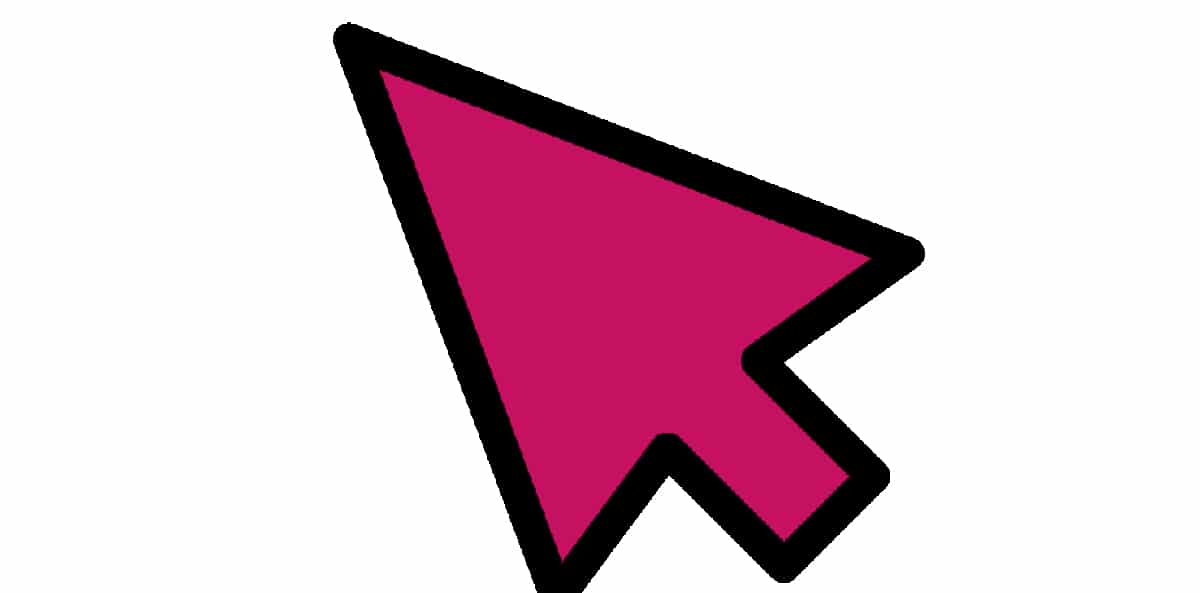
Počet možností prístupnosti, ktoré nám spoločnosť Microsoft poskytuje, je veľmi široký a je dostatočný na to, aby poskytli a riešenie pre ľudí s akýmsi obmedzením mobilita, sluch, zrak ... Dalo by sa povedať, že neexistuje žiadny typ fyzického obmedzenia, ktoré by niektorým ľuďom bránilo v používaní systému Windows 10.
Keď hovoríme o prístupnosti, nemusíme myslieť iba na ľudí s akýmsi obmedzením, pretože sami môžeme hľadať možnosť konfigurovať naše vybavenie tak, aby sa nám s ním pohodlnejšie pracovalo, ako napr. zväčšiť veľkosť písma, zmeniť veľkosť ukazovateľa, zmeniť farbu ukazovateľa...
V poslednej dobe spoločnosť Microsoft pridala možnosť zmeniť farbu zobrazenú kurzorom myši, možnosť, ktorá používateľom umožňuje používať okrem klasickej čiernej a bielej aj ďalšie farby. V skutočnosti nám umožňuje použiť akúkoľvek farbu, ktorá nás napadne.
Zmeňte farbu ukazovateľa myši
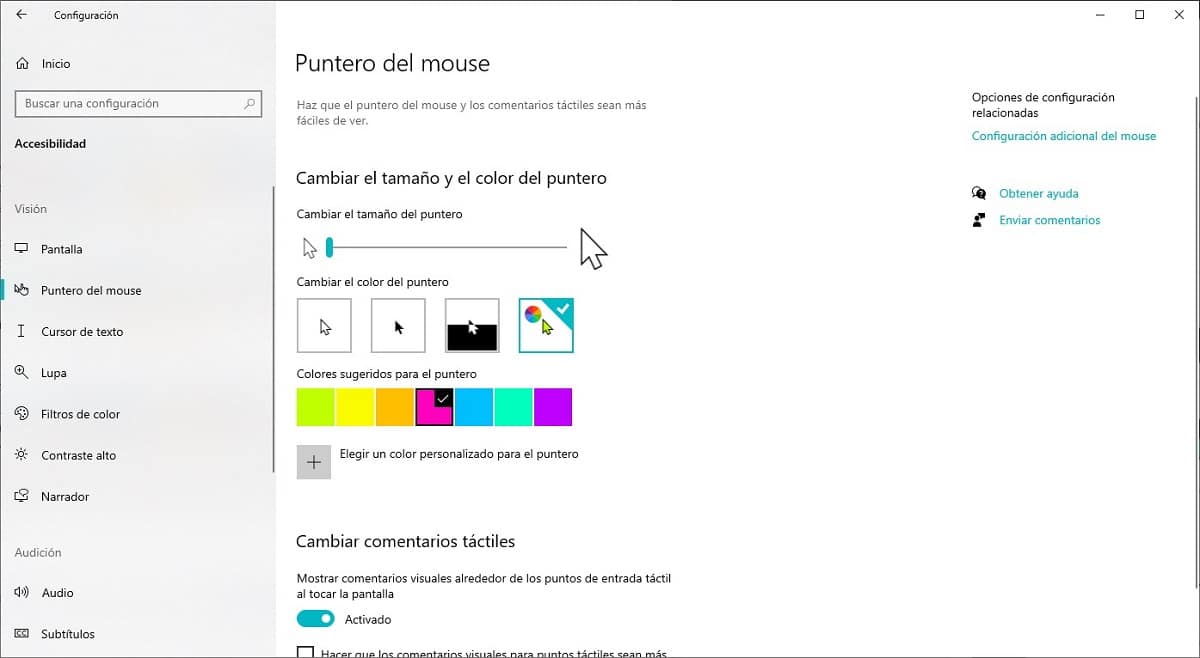
Ak chcete zmeniť farbu ukazovateľa myši, máme prístup k rovnakým možnostiam prístupu, ktoré sa používajú na zmenu veľkosti myši.
- K možnostiam konfigurácie systému Windows sa dostávame prostredníctvom klávesovej skratky Kláves Windows + i alebo kliknutím na ozubené koleso umiestnené v ponuke Štart.
- Ďalej kliknite na prístupnosť.
- V ľavom stĺpci kliknite na Kurzor a ukazovateľ.
- Teraz sa obrátime k pravému stĺpcu. Ak chcete použiť inú ako čiernu alebo mäkkú farbu, kliknite na ikonu štvrtá možnosť, ktorá nám ukazuje disk farieb.
- Nakoniec vyberieme jednu z farieb, ktoré sa zobrazia ako možnosť, alebo klikneme na Vyberte si vlastnú farbu ukazovateľa zobrazíte celú škálu dostupných farieb.